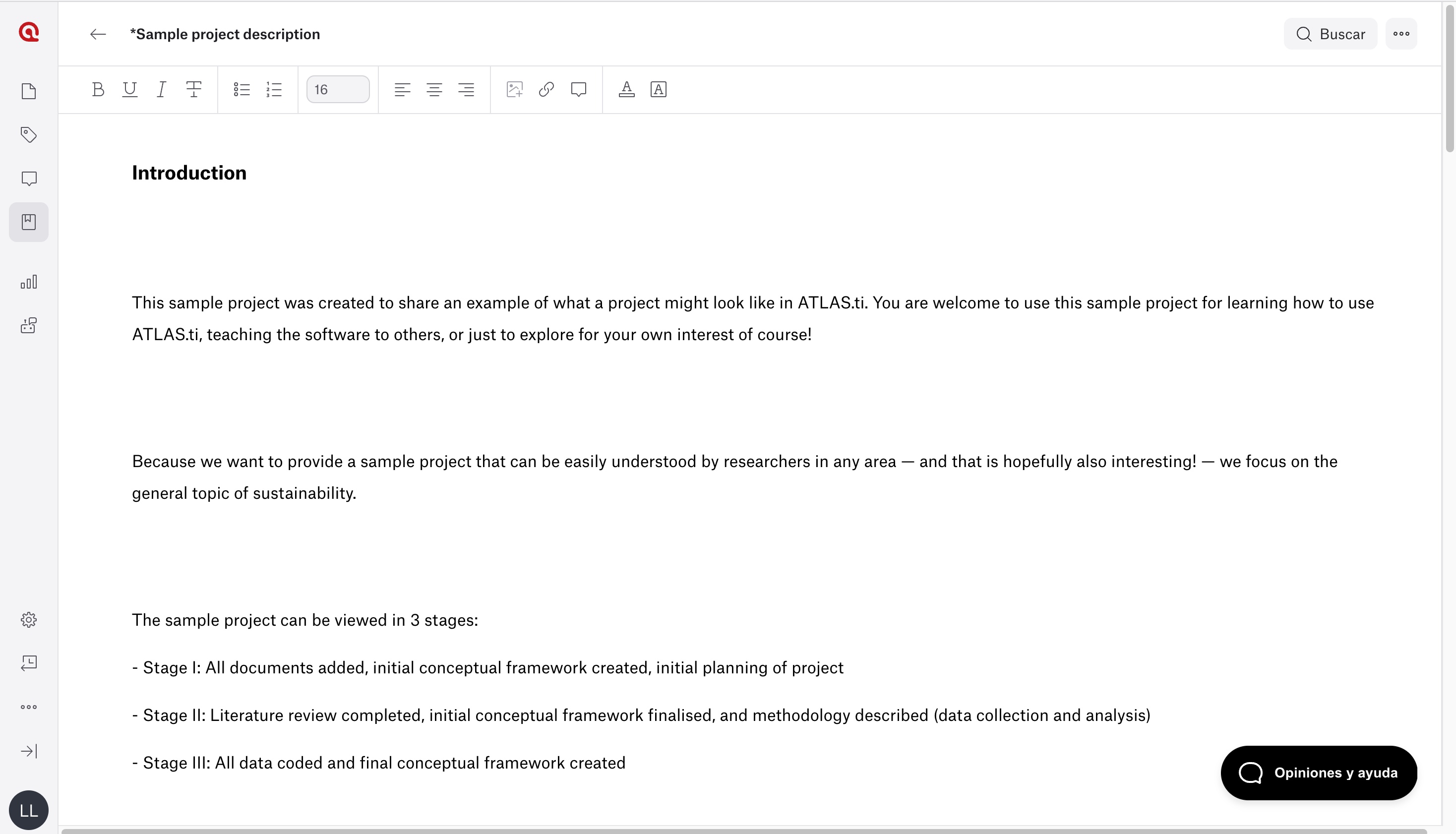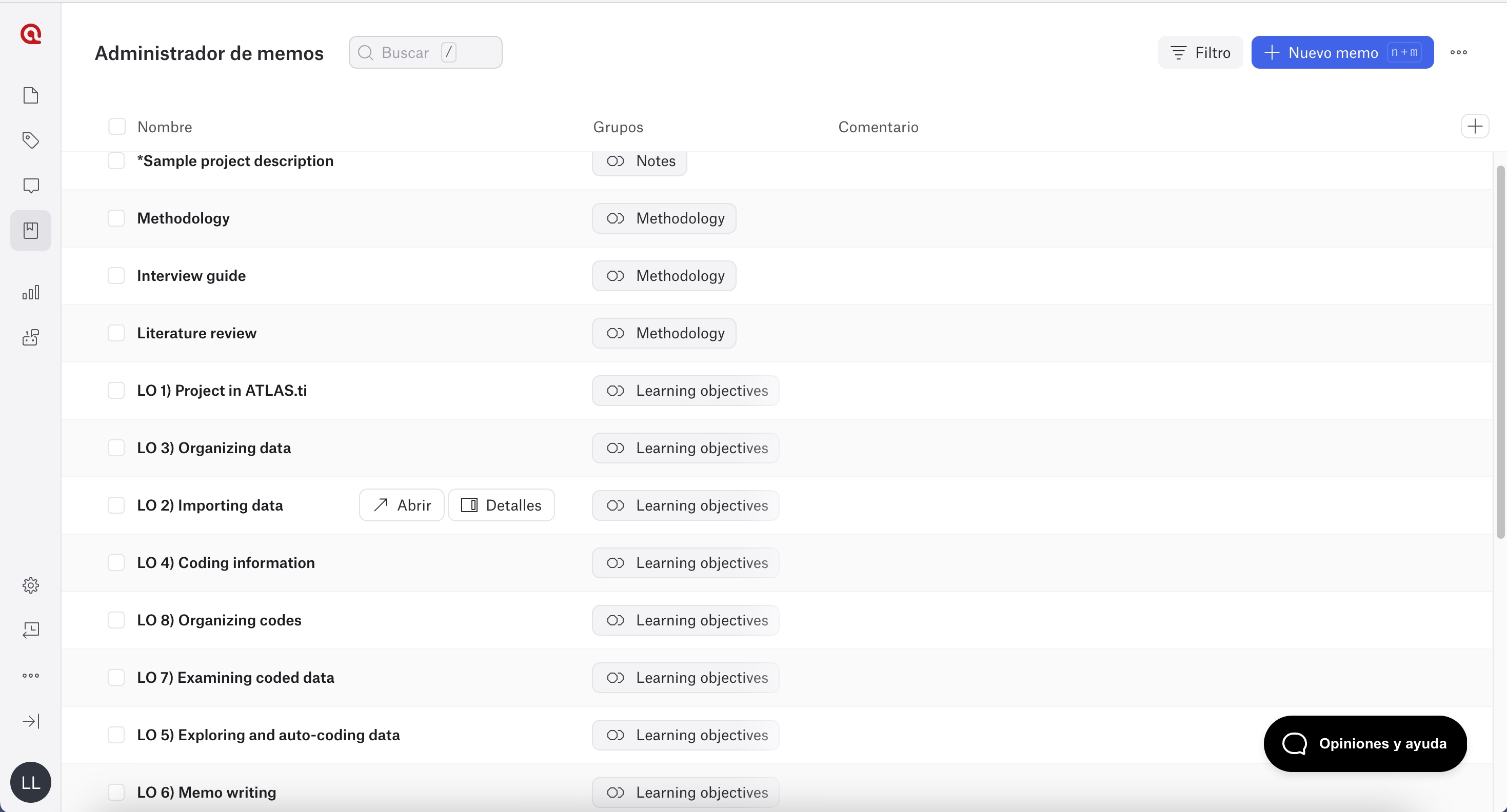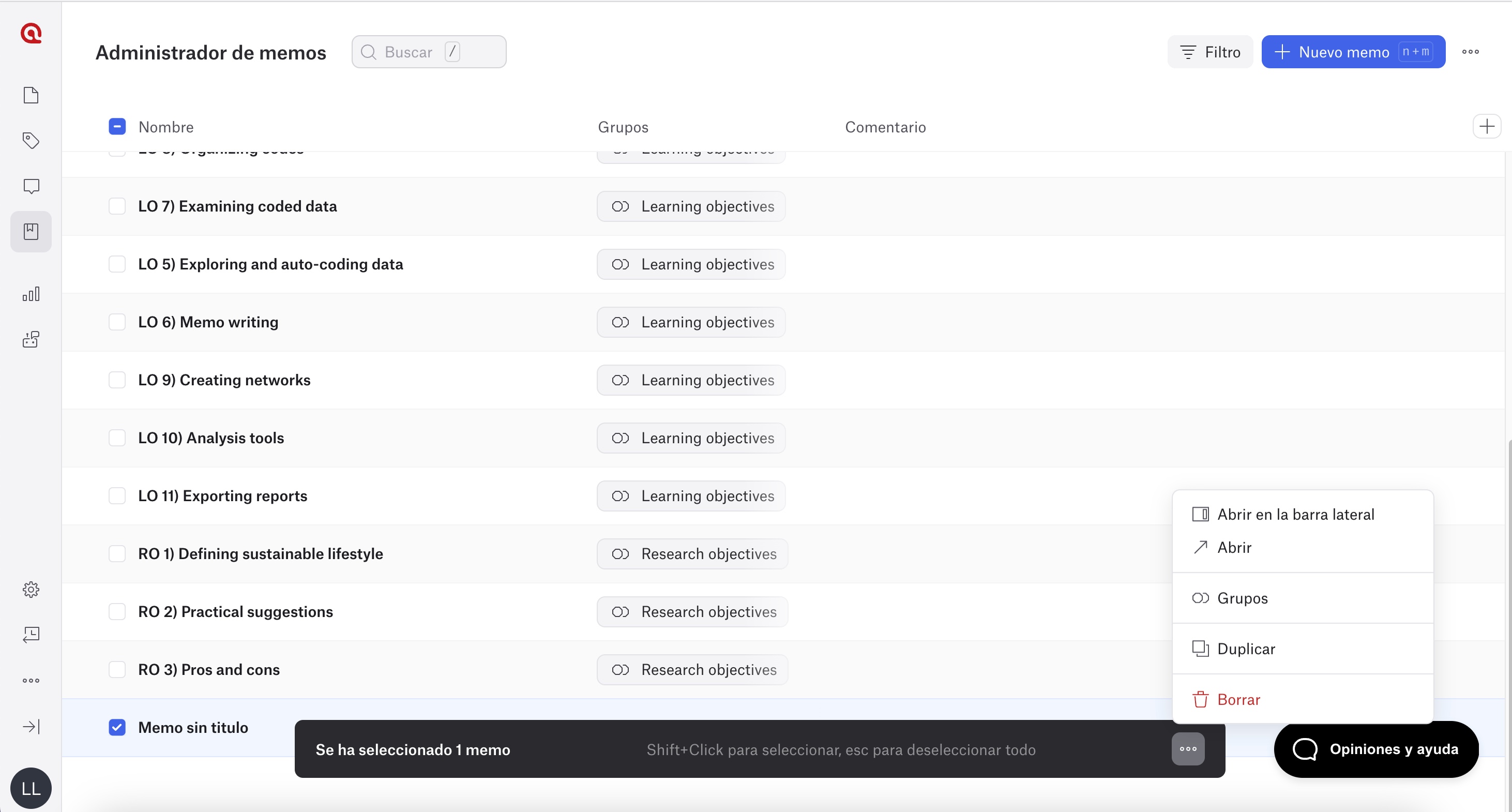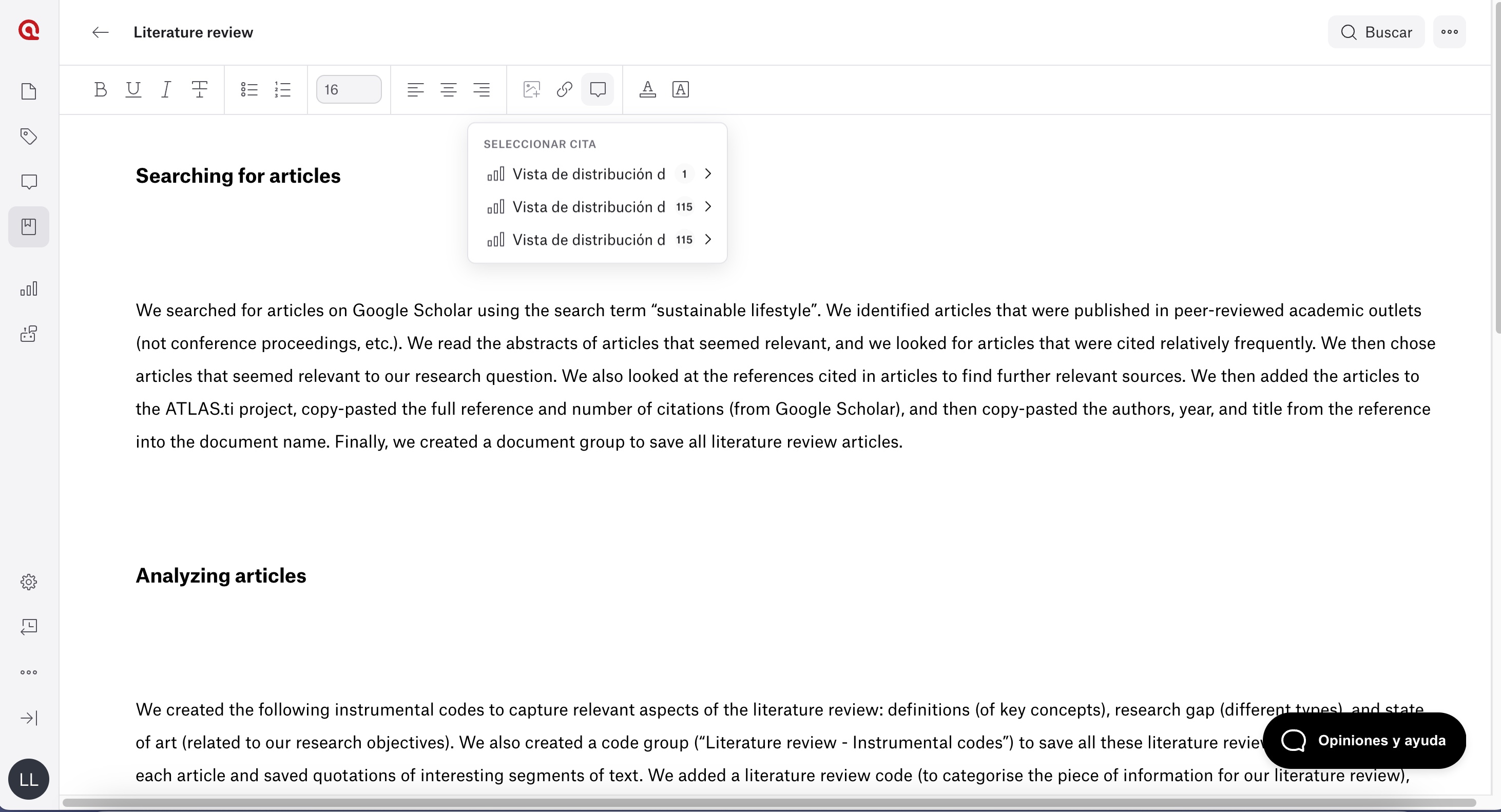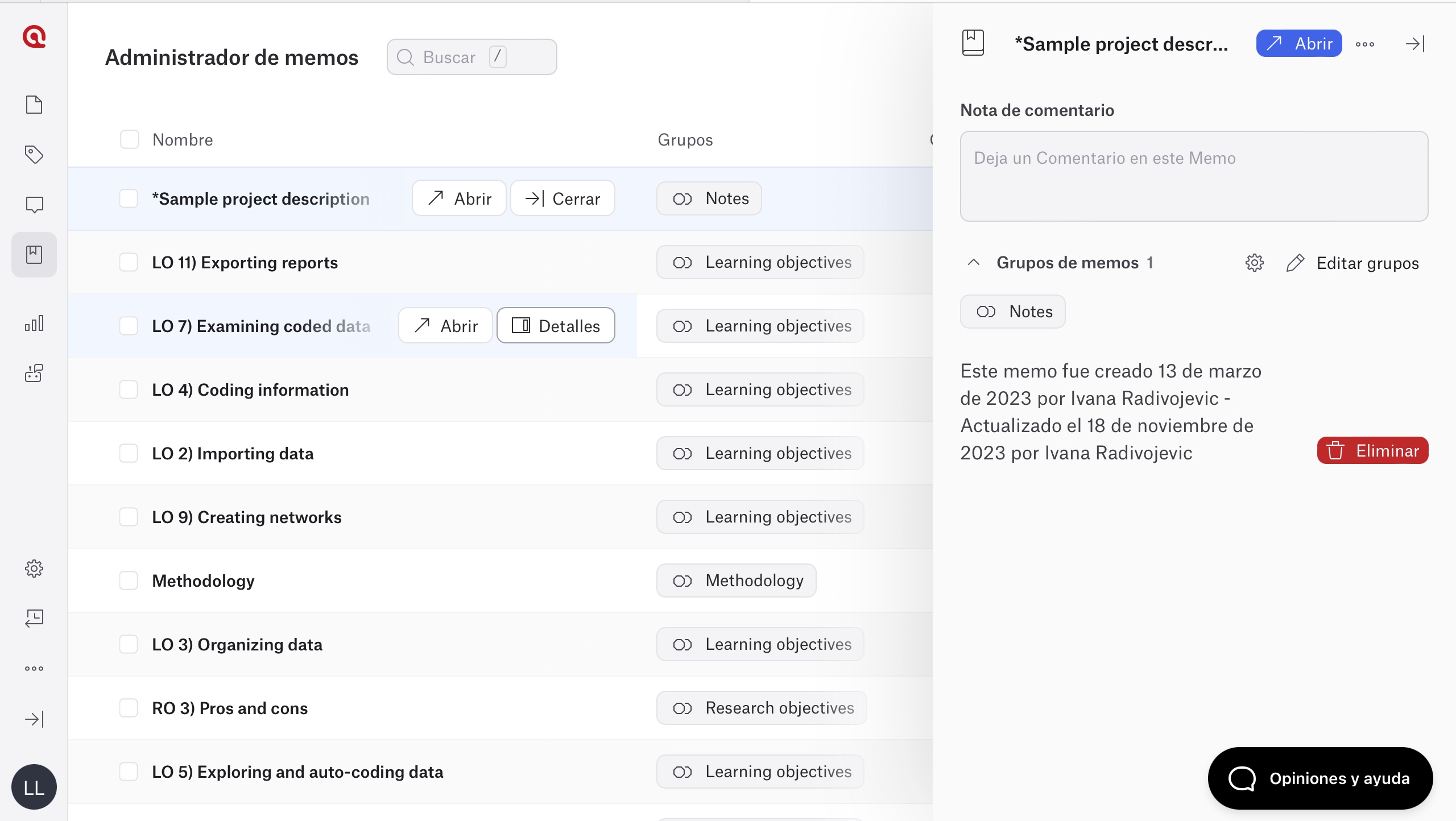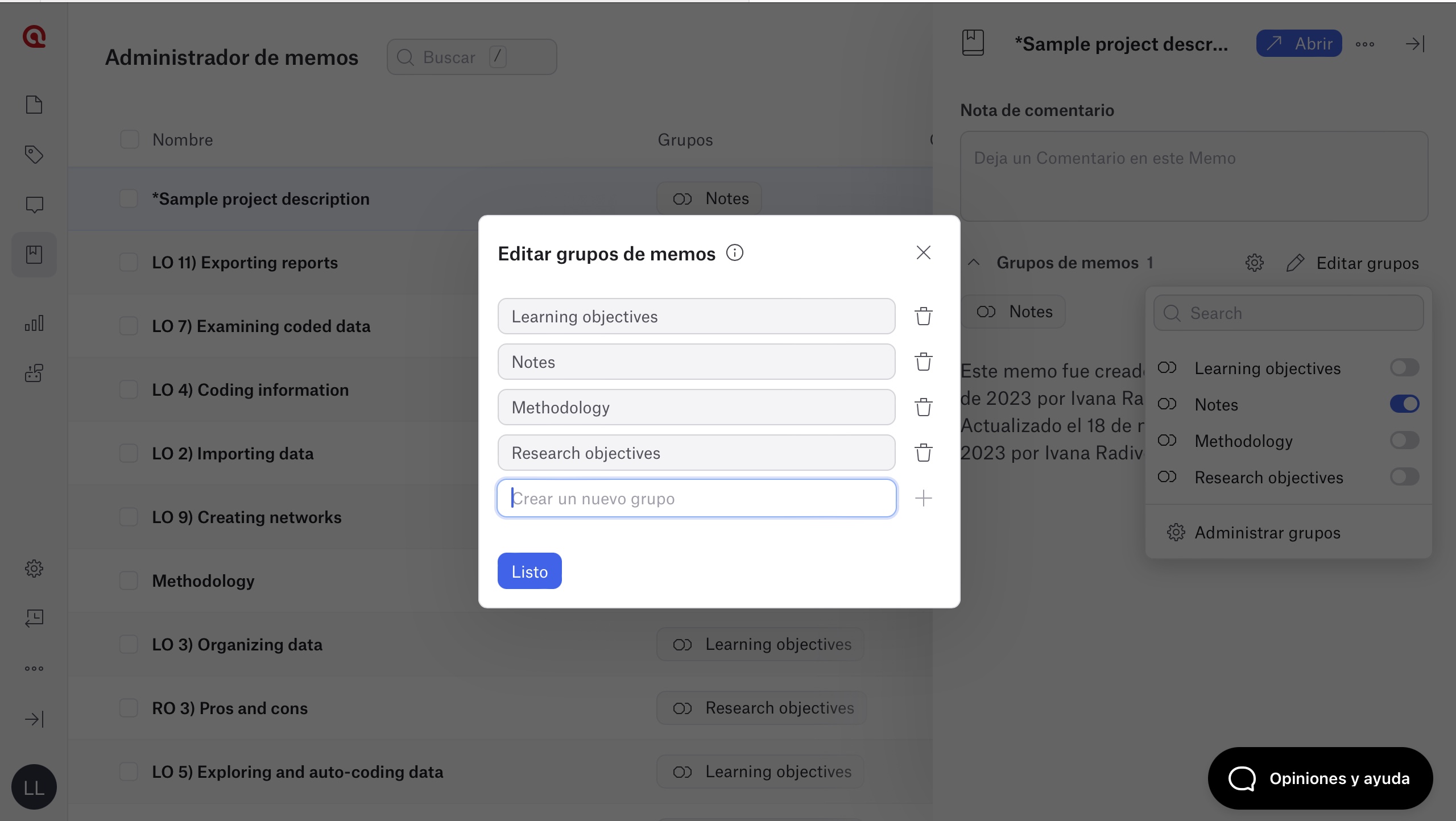Utilizando Memos
¿Cómo usar los memos en ATLAS.ti Web?
Cree memos para anotar sus apuntes, ideas y conocimientos analíticos, y organice sus memos en grupos desde el administrador de memos.
Los memos son cruciales para el análisis de datos cualitativos y brindan una serie de beneficios. Ofrecen una manera perfecta de capturar sus hallazgos y sacar conclusiones a lo largo de todo su proceso de análisis. También lo alentamos a usar memos para su diario personal que lo acompañará a lo largo de su viaje ATLAS.ti. Además, utilice notas para mantener un registro de auditoría de sus decisiones analíticas e inferencias emergentes junto con los segmentos relevantes de sus datos. Además de ofrecerle un espacio para escribir, puede insertar cualquier cita (es decir, segmentos de datos) de su proyecto en un memo, para que pueda desarrollar fácilmente y realizar un seguimiento de sus inferencias emergentes.
Tres buenas maneras de utilizar los memos:
- Definir y ajustar sus objetivos de análisis de datos
- Realizar un seguimiento del proceso de análisis
- Capturar los resultados y las conclusiones
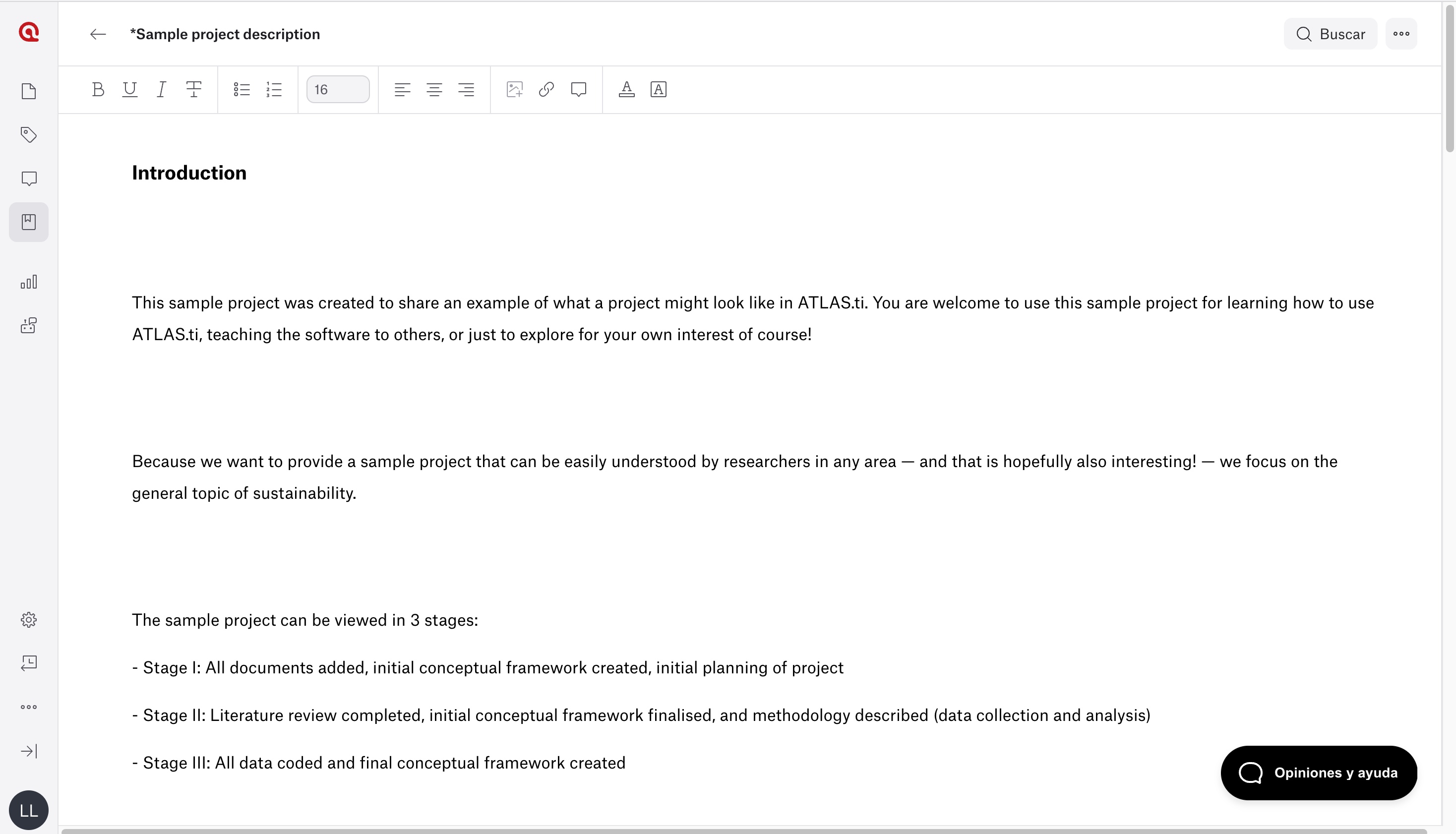
Para crear una nueva memo:
1. Accede al administrador de memos (haz clic en el icono de notas del menú de la izquierda).
2. Haz clic en el botón "Nuevo memo" en la esquina superior derecha
3. Pon un nombre a tu memo
4. Empieza a escribir la memo
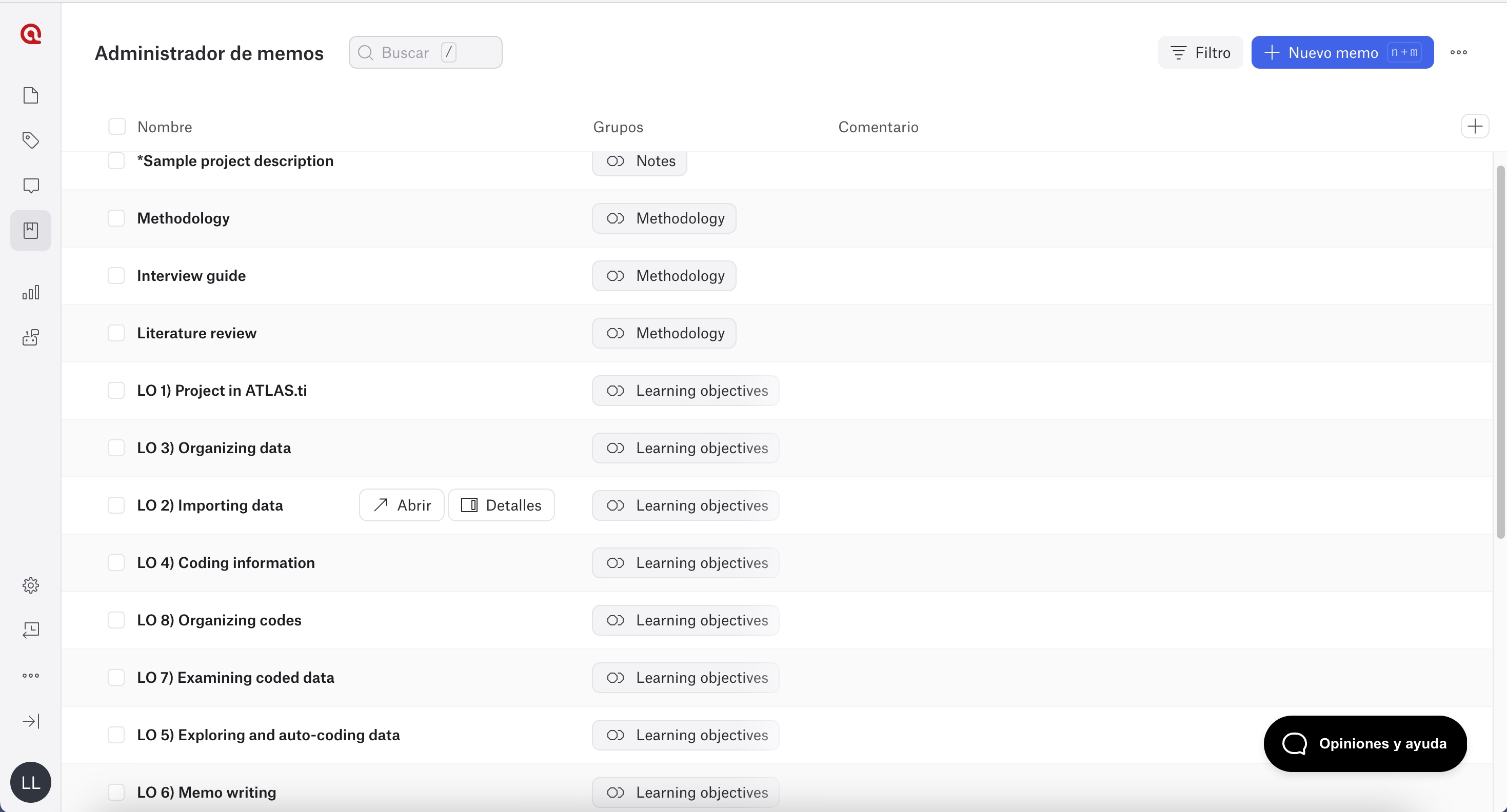
Para borrar una memo:
1. Selecciona la(s) memo(s) que deseas eliminar marcando la casilla situada a la izquierda del nombre de cada memo.
2. Haga clic en los tres puntos de la parte inferior de la pantalla y, a continuación, seleccione Borrar
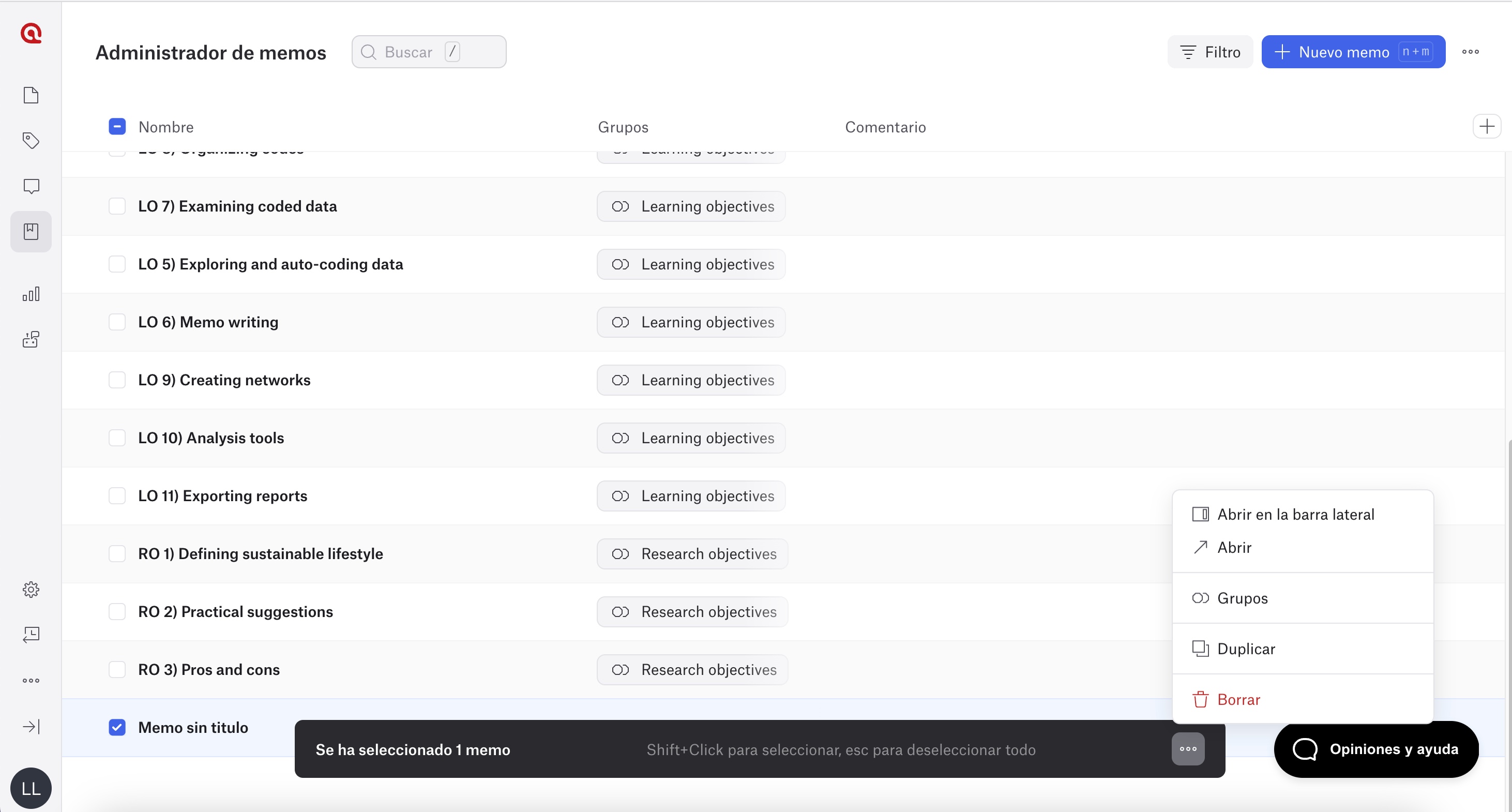
Insertar segmentos de datos
A medida que leas los datos y
codifiques los segmentos relevantes, puedes reunir tus conclusiones en una
views de distribución de códigos. A continuación, abra una memo para escribir sus pensamientos, reflexiones críticas e inferencias emergentes. Mientras escribes, puedes introducir fácilmente cualquier cita de cualquiera de tus informes de distribución de códigos, de modo que tengas los datos que apoyan o ilustran tus análisis en un solo lugar.
Para insertar citas en una memo:
2. Abra un memo y haga clic en el botón "+" que aparece al hacer clic en cualquier parte del memo para escribir
3. Seleccione la opción "Insertar cita".
4. Vaya a la vista que contenga la cotización o cotizaciones de su interés
5. Desplácese por la lista de citas y/o pulse ctrl+F para buscar cualquier texto y marque las casillas situadas a la izquierda de cada cita que desee insertar (puede insertar tantas citas como desee)
6. Pulse el botón "Añadir cita(s)".
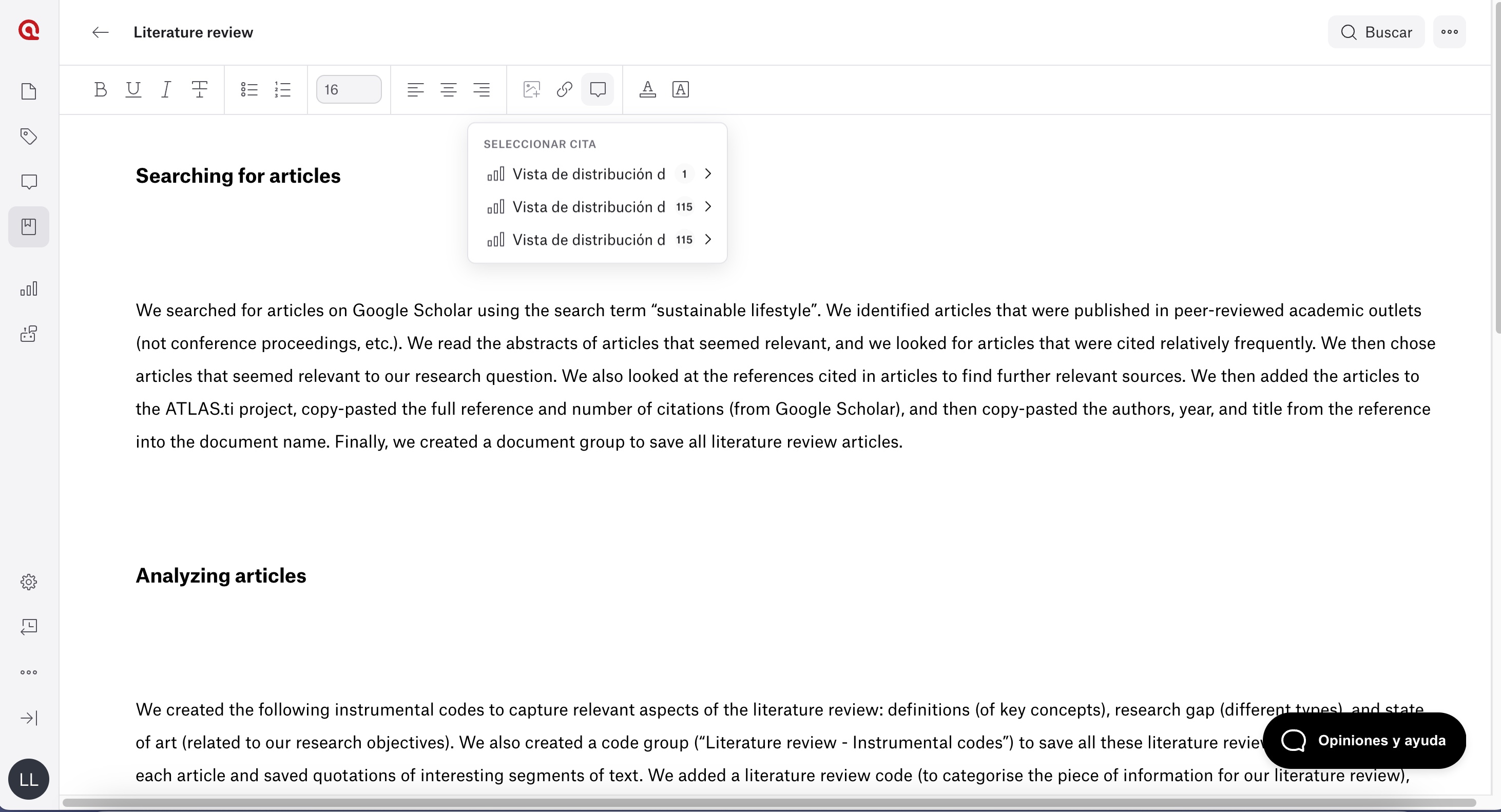
Ahora tienes la cita original completa insertada en tu memo, junto con el nombre del documento del que procede dicha cita. De este modo, podrás redactar tus análisis o conclusiones e insertar las citas pertinentes o ilustrativas para que puedas verlas todas en un mismo lugar.
Describe la finalidad y/o el contenido de cada memo
Cada memo individual tiene su propio espacio para comentarios, y puedes utilizarlo para escribir información adicional sobre esa memo en particular. Por ejemplo, puedes aprovechar el espacio de comentarios para describir cada memo (es decir, para anotar el propósito o el contenido de esa memo).
Para escribir (y editar) comentarios de memo:
1. Ve al Administrador de memos (haz clic en el icono de memo del menú de la izquierda).
2. Haz clic en Detalles para abrir la barra lateral
3. Haz clic en el espacio para comentarios (es decir, el espacio para texto debajo del nombre de la memo) y empieza a escribir.
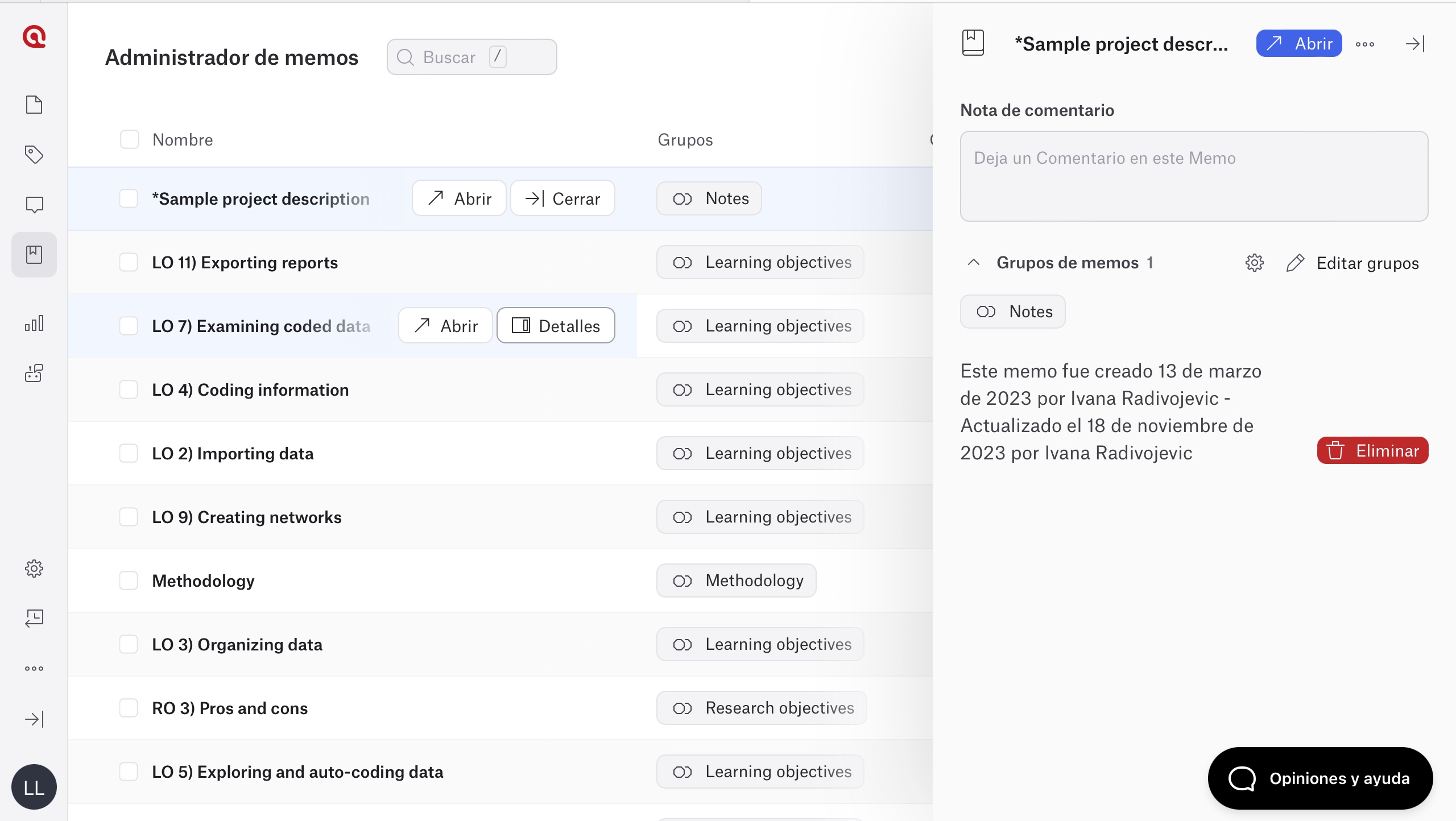
Organiza tus memos
Para facilitar tu análisis, puedes crear grupos para organizar tus memos. Puedes crear tantos grupos como quieras, y una misma nota puede pertenecer a más de un grupo, para que puedas organizar las piezas de tu proyecto de la forma que más te convenga (y los objetivos de tu proyecto). Aprovecha los grupos para filtrar tus análisis y comparar fácilmente las tendencias entre grupos.
Para crear grupos de memos:
1. Ve al Administrador de memos (haz clic en el icono de nota del menú de la izquierda).
2. Haz clic en Detalles para abrir la barra lateral
3. Para suprimir o modificar el nombre de un grupo, haga clic en el icono de engranaje "Administrar grupos".
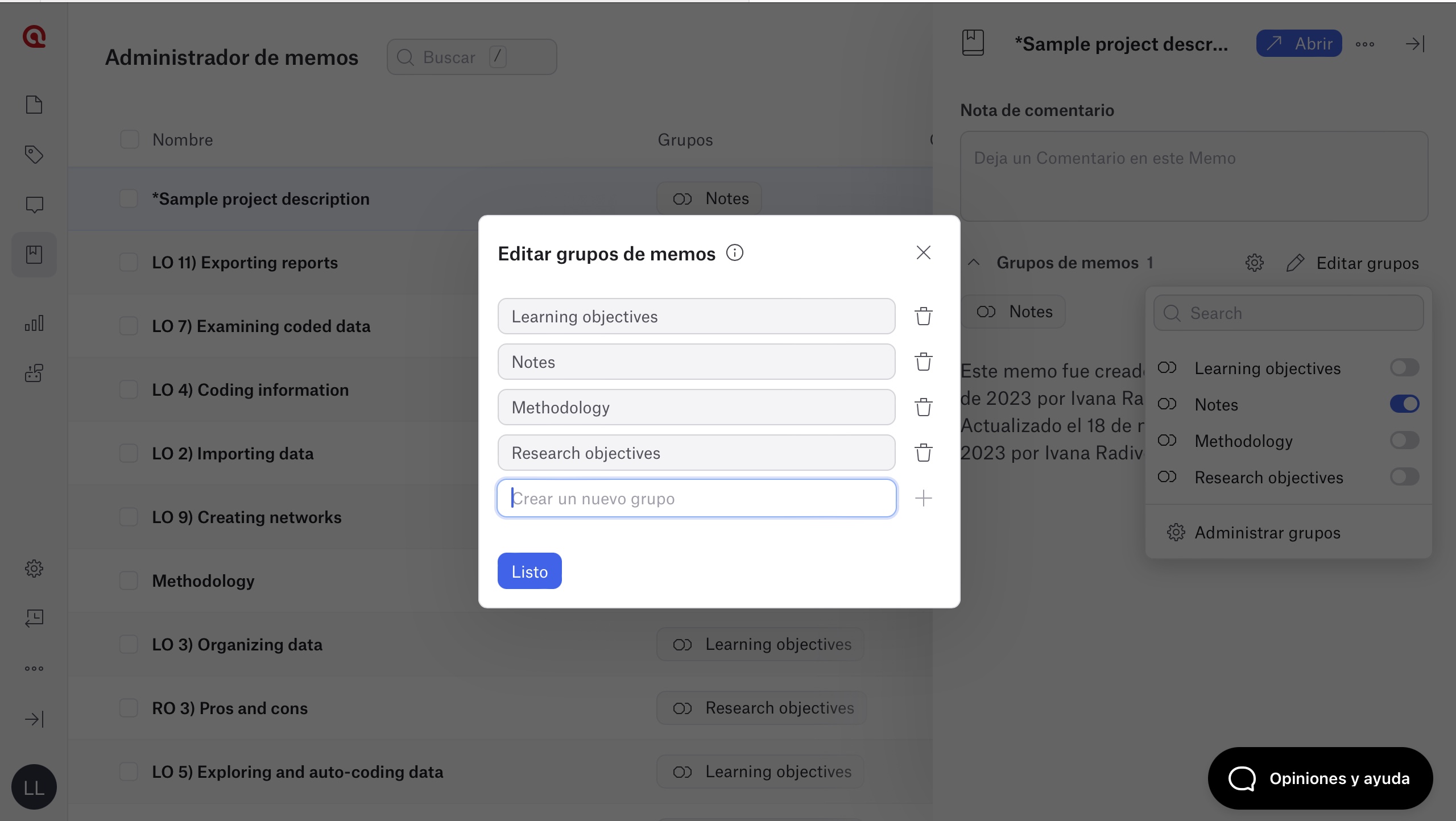
4. Para añadir una nota a un grupo: Si ya has creado el grupo, sólo tienes que seleccionarlo en la lista que aparece.
5.Para añadir varias notas a un grupo, selecciónelas marcando las casillas situadas a la izquierda de la nota. A continuación, haga clic en los tres puntos de la parte inferior de la pantalla, seleccione "Agregar a grupo" y elija el grupo deseado.